[imgr=apple.png]apple-80.png?nocache=1311841870851[/imgr]Normalerweise kauft man die Klingeltöne und Ringtones für iPhone im iTunes-Store. Sie sind aber nicht ganz billig. Manchmal wollen Sie Ihre Lieblingsmusik als Klingelton einstellen. Im iTunes-Store finden Sie sie aber nicht. In diesem Bericht zeige ich Ihnen eine andere Methode, wie Sie mit iTunes Klingeltöne für das iPhone erstellen können. Das ist kostenlos und ganz legal.
Ich nutze ein iPod Touch Gen 4 (iOS 4.3.3) und iTunes 10.4. Die Erstellung für iPhone hat keinen Unterschied, deshalb schreibe ich hier nur iPod.
iPhone/ iPod Touch: Klingelton kostenlos erstellen
1. Schließen Sie USB-Kabel von dem iPod an den Rechner an. Starten Sie iTunes, wenn es nicht automatisch gestartet wird.
2. Rufen Sie in iTunes den Befehl Bearbeiten -> Einstellungen auf, und kreuzen Sie im Register Allgemein das Kontrollkästchen Klingeltöne an. Danach müssen Sie den neuen Eintrag Klingeltöne in der linken iTunes-Leiste in der Mediathek sehen.
Klicken Sie auf Importeinstellungen und prüfen Sie ob der Eintrag ACC-Codierer aus dem Feld “Importieren mit” gewählt wurde oder nicht. Wenn nicht, müssen Sie das wählen. Dann klicken Sie OK.
3. Falls die MP3-Datei, die als Klingelton dienen soll, noch nicht in der Mediathek ist, ziehen (oder hinzufügen) Sie die MP3-Datei mit gedrückter Maustaste in die Mediathek.
[*]Aufpassen: Die Datei darf nur maximal 40 Sekunden betragen. Sie können das Programm mp3DirectCut nutzen um die MP3-Datei zu beschneiden.[/*]
[/list]
4. In der Mediathek klicken Sie mit der rechten Maustaste auf die Klingelton-Datei. Aus dem Untermenü wählen Sie den Befehl AAC-Version erstellen.
5. Es gibt jetzt zwei Versionen in der Mediathek: die MP3-Version und die AAC-Version. Sie brauchen jetzt nur die ACC-Version.
In der Mediathek klicken Sie mit der rechten Maustaste auf irgendeine Version der Klingelton-Datei. Aus dem Untermenü wählen Sie den Befehl Informationen. Da können Sie die Version sehen.
6. Ziehen Sie die AAC-Version mit gedrückter Maustaste auf einen Ordner zu kopieren.
7. Markieren Sie die Klingelton-Datei und drücken die Taste F2 zu umbenennen. Ersetzen Sie die Dateikennung .m4a durch die neue Kennung .m4r.
Wenn die Dateikennnung nicht sichtbar ist, müssen Sie den Windows-Explorer einstellen. Im Dialogfenster Organisieren -> Ordner- und Suchoptionen unter Ansicht entfernen Sie das Häkchen bei Erweiterungen für bekannte Dateitypen ausblenden.
8. Ziehen Sie die neue Klingeltondatei(.m4r) mit gedrückter Maustaste in den Bereich Klingeltöne des iTunes-Fensters. Der Klingelton ist jetzt in der Rubrik Klingeltöne der Mediathek.
9. Klicken Sie in der linken iTunes-Leiste auf Ihr iPod und dann auf <strong id="tinymce" class="mceContentBody " dir="ltr">Klingeltöne[/b]. Kreuzen Sie das Kontrollkästchen Klingeltöne synchronisieren an, dann Synchronisieren.

- [*]Die Erstellung ist schon fertig. Auf dem iPod gehen Sie zum Menü Einstellungen -> Töne -> Klingeltöne. Da ganz oben in der Rubrik Persönlich sehen Sie die eigenen Klingeltöne.[/*]

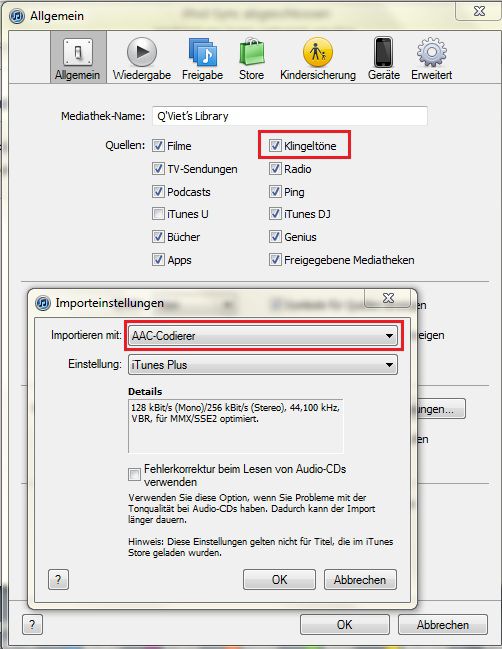
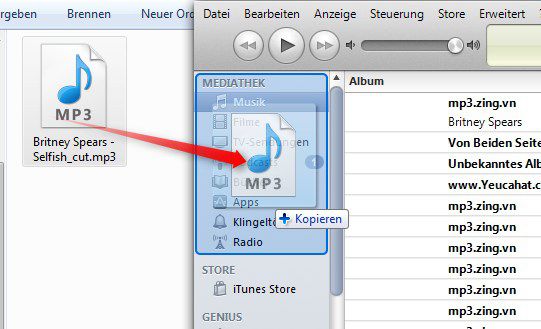
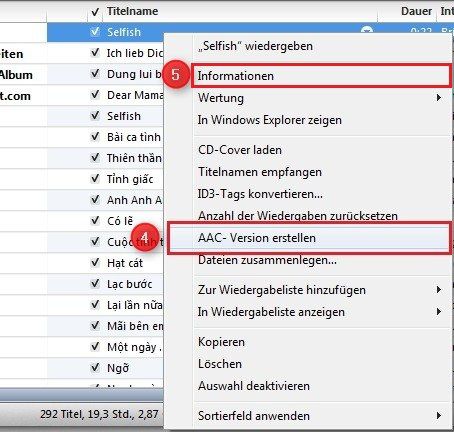

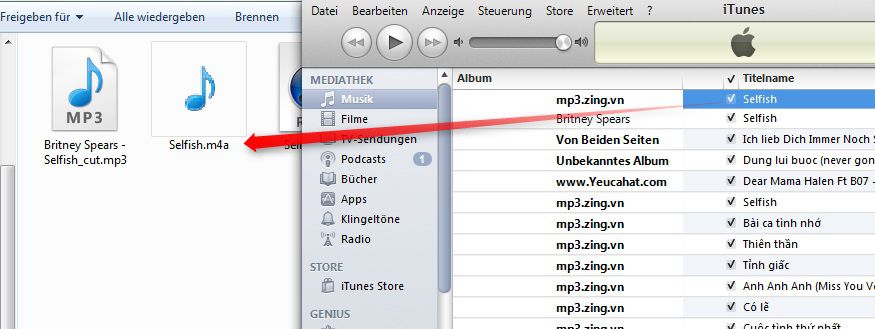

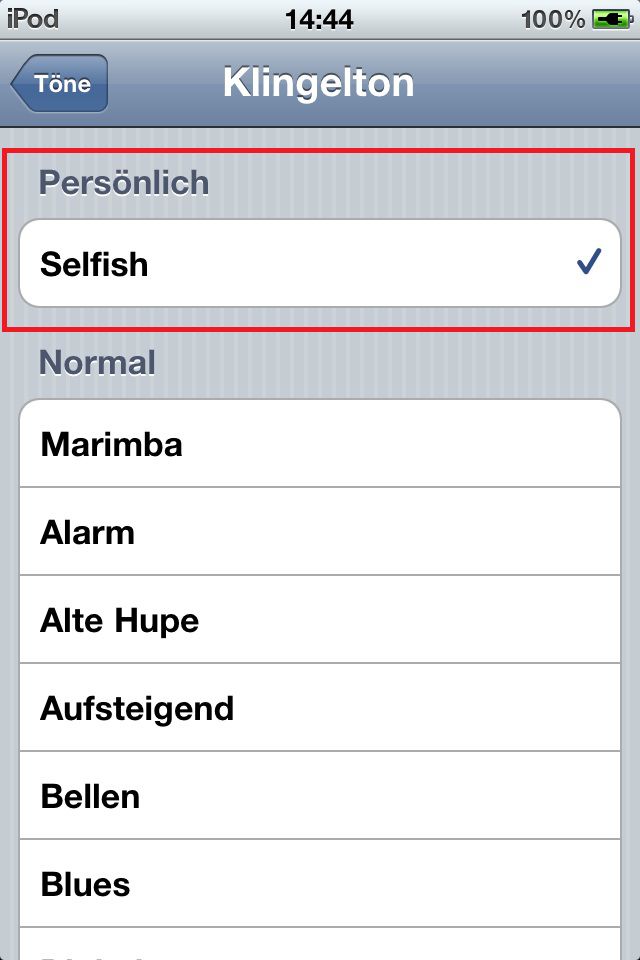
Hinterlasse einen Kommentar
Du musst angemeldet sein, um einen Kommentar schreiben zu können.